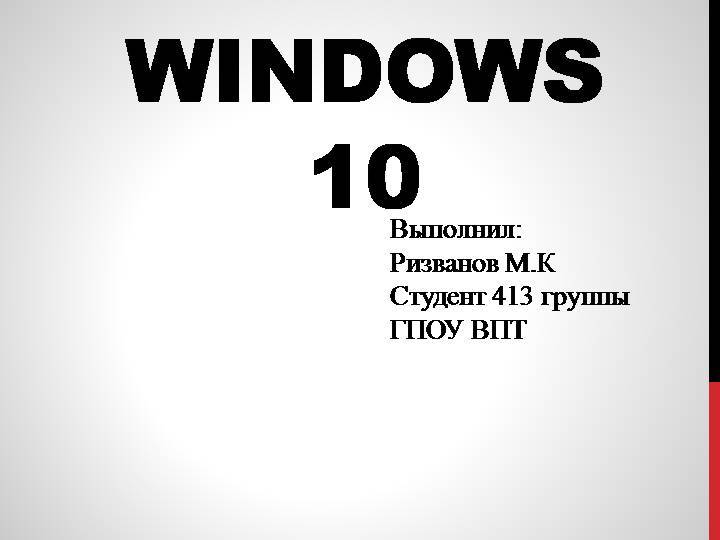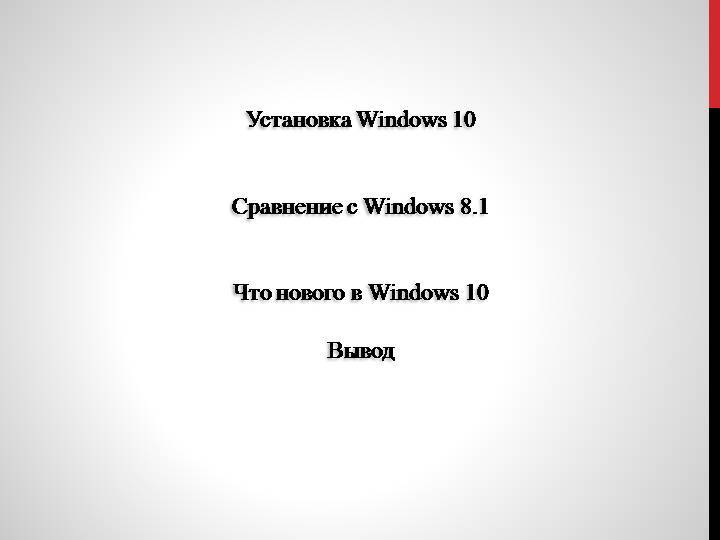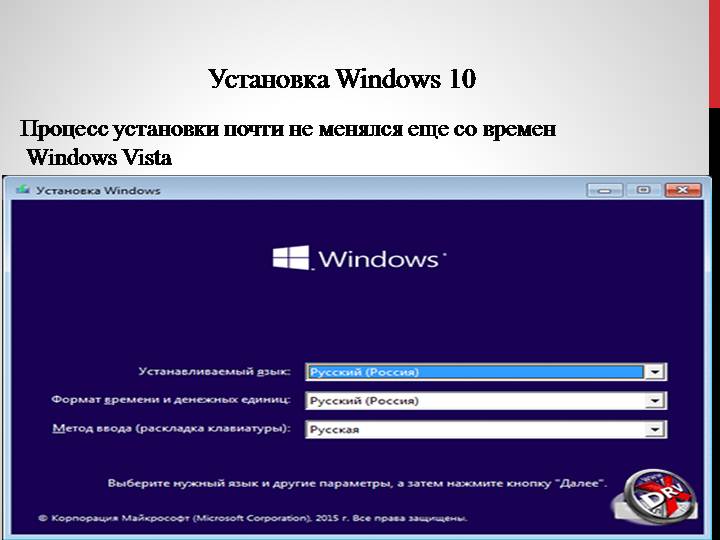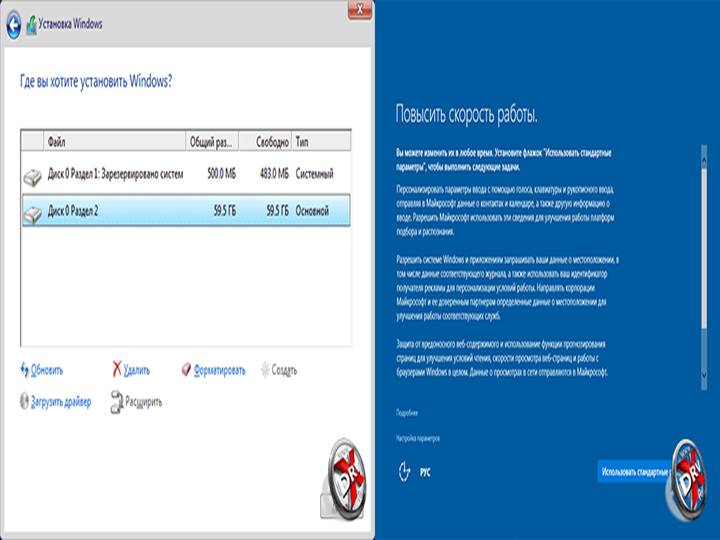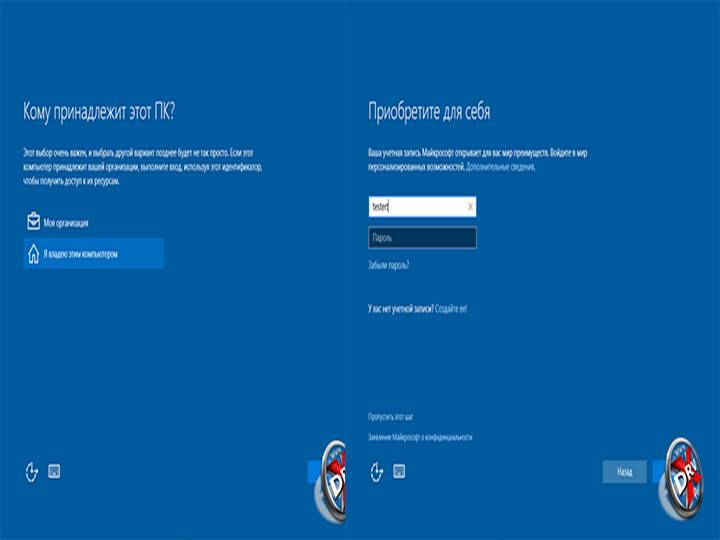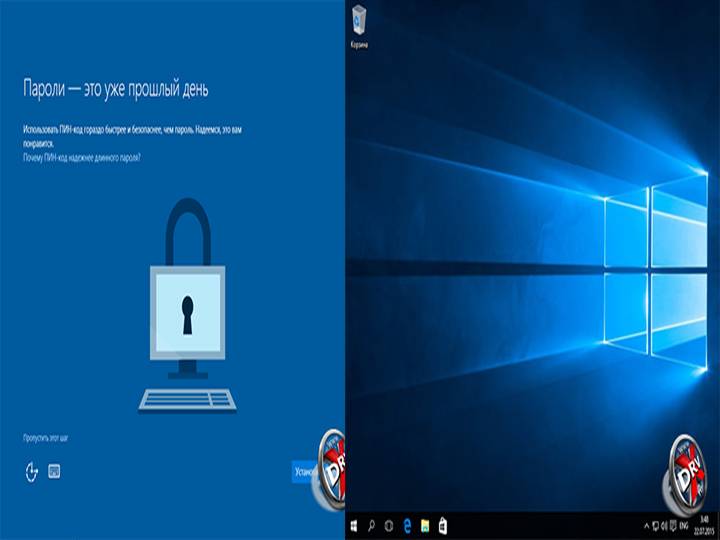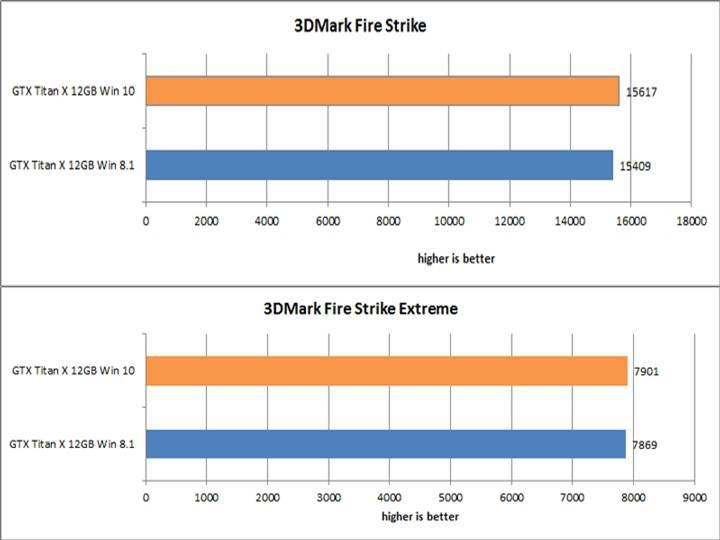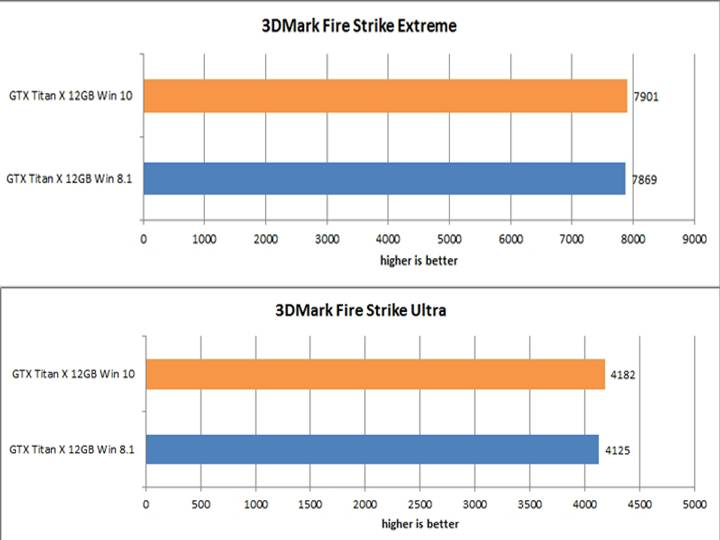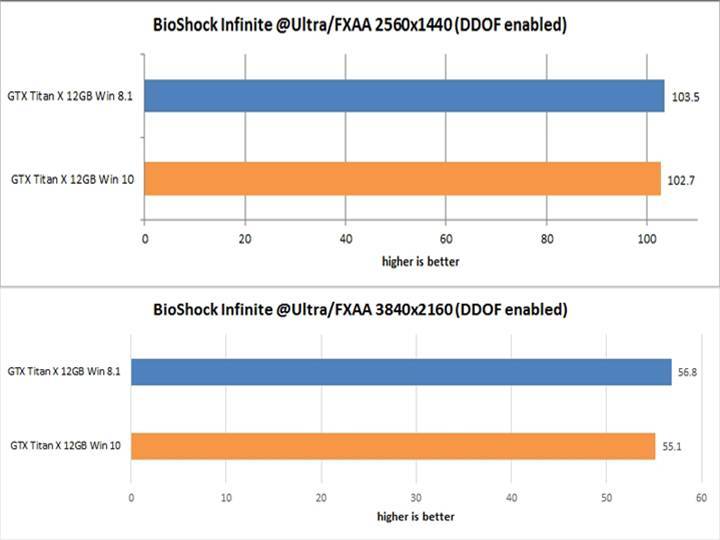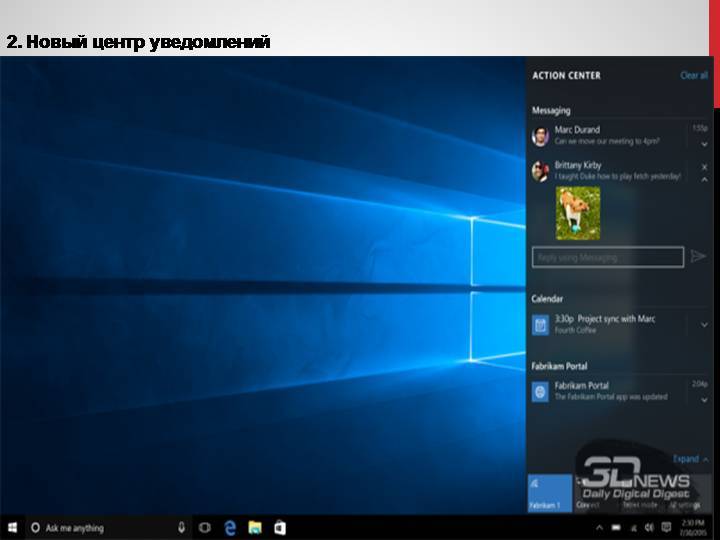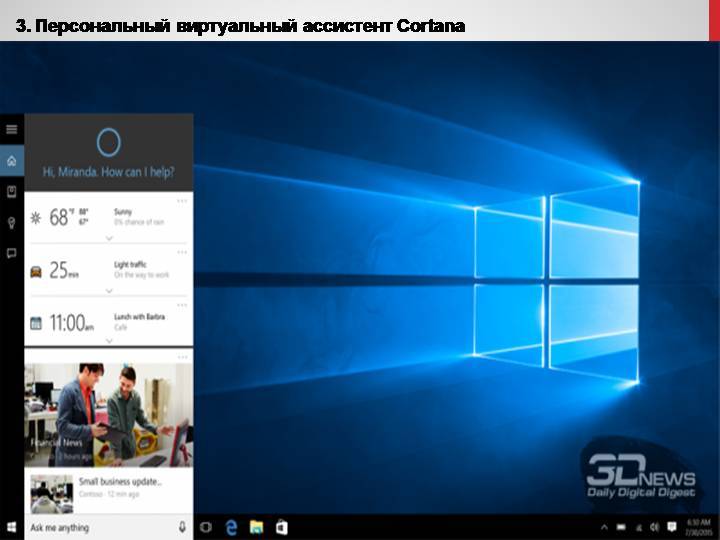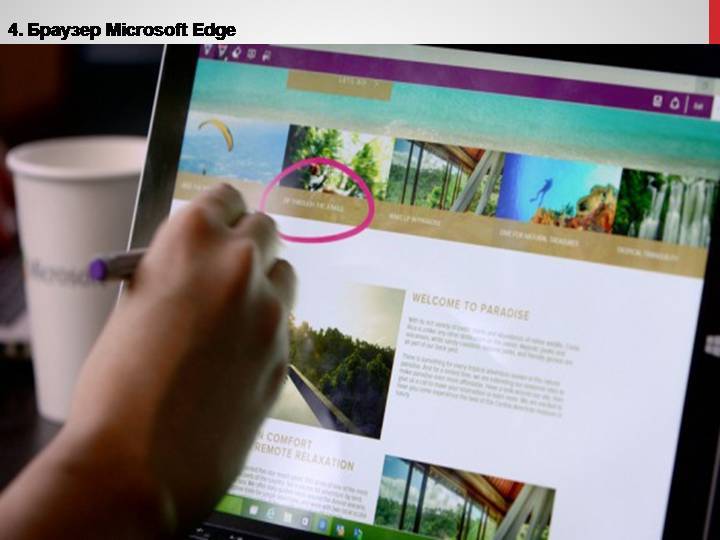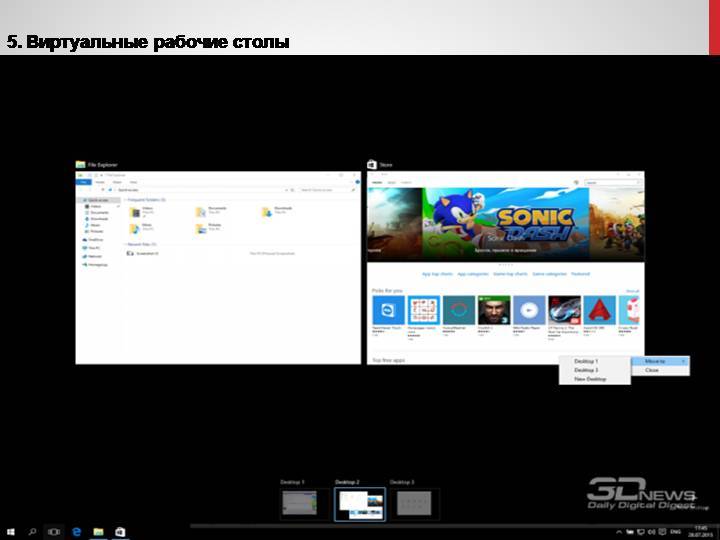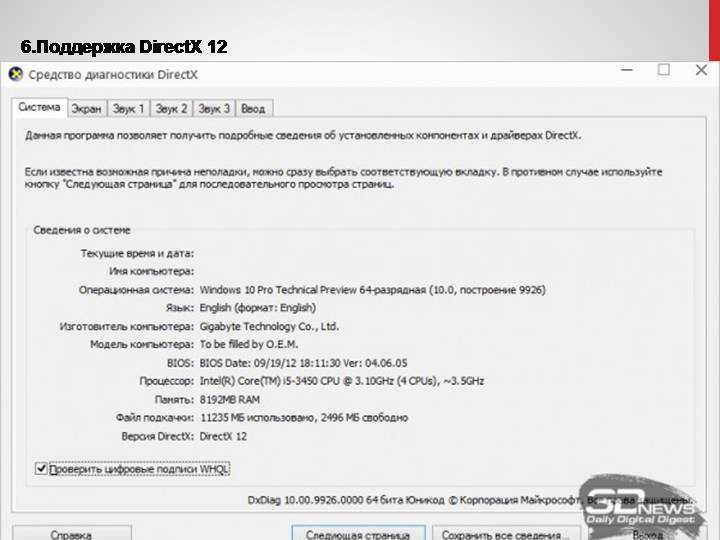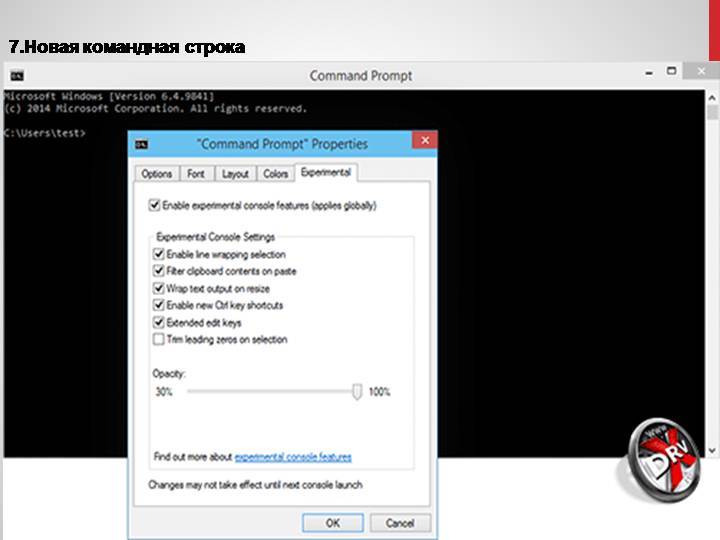Слайд-шоу — универсальный инструмент для рабочих выступлений, показа творческих идей или сохранения памятных моментов. Но у тех, кто хочет их создать, часто возникает вопрос, в какой программе делать презентации на компьютере.
Многим сразу на ум приходит известное приложение Microsoft PowerPoint, входящее в офисный пакет Microsoft 365 (Microsoft Office). Это не всегда лучший выбор, если вам нужен не совсем стандартный вариант презентации.
Создание презентаций с видео и другим мультимедийным содержимым возможно и в других альтернативных приложениях, о которых вы можете прочитать в этой статье. В статье мы расскажем про 5 простых вариантов.
Если хотите ознакомиться с лучшим софтом 2023 года — читайте полный обзор на 50 программ для создания презентаций на компьютере. С помощью программного обеспечения вы сможете создать презентацию онлайн или использовать приложение, установленное на ПК. В первом случае вам понадобится использовать интернет-соединение, а второй вариант предполагает, что вы сможете всегда сможете выполнить свою работу, не завися от внешних обстоятельств.
Как сделать презентацию | Лучшие идеи и программы для презентаций
ФотоШОУ PRO
ФотоШОУ PRO — простая и понятная программа для видео презентации на компьютер, с которой разберется даже новичок. В ФотоШОУ PRO можно создавать креативное слайд-шоу из памятных фотографий и видео, добавлять 3D-эффекты, анимации и переходы. Быстро отредактировать презентацию помогут готовые шаблоны и автоматические настройки.
В программе имеется много эффектов с анимацией, можно наложить музыку, добавить текстовые блоки. В результате вы получите красочную видео или мультимедийную презентацию, созданную с помощью этого приложения.

Программа поддерживает следующие платформы: Windows 11, Windows 10, Windows 8.1, Windows 8, Windows 7, Windows Vista, Windows XP.
Стоимость приложения: от 995 рублей, бесплатный пробный период — 10 дней.
Особенности программы ФотоШОУ PRO:
- есть автоматический режим «Слайд-шоу за 5 минут»;
- результат можно сохранить в любом популярном видеоформате;
- встроенная коллекция заставок, титров, коллажей;
- работает даже на слабых компьютерах.
VideoScribe
Sparkol VideoScribe — программа для презентаций на Виндовс 10 и ниже и на macOS. VideoScribe позволяет сделать оригинальный проект с 2D-анимацией, добавить картинки, музыку и звук с микрофона.
С помощью программы на ПК или в веб-приложении в браузере можно быстро создать анимационный видеоролик или даже мультфильм. Лучше всего этот софт подойдет для создания обучающих видео: необычная подача наверняка привлечет внимание детей и подростков.

Платформа: Windows 7 и выше, macOS 10.12 и выше.
Стоимость: от 1087 рублей в месяц, есть пробный период на неделю.
- можно создать простую анимацию даже без навыков в этой сфере;
- есть тематические шаблоны для бизнеса, школы, семьи;
- экспортировать результат в бесплатной версии можно в MOV и WMV, в платной — и в других популярных форматах.
SmartDraw
SmartDraw — редактор презентаций для тех, кому регулярно нужно создавать графики, чертежи и диаграммы. Программа и онлайн сервис SmartDraw в первую очередь подойдет для сфер архитектуры, строительства и инженерии: в нем можно работать с картами, проектировать квартиры, составлять схемы и чертежи.
В программе можно создавать и обычные слайд-шоу, но возможностей для их красивого визуального оформления практически нет.

Поддерживаемые платформы: Windows Vista, 7, 10, macOS.
Стоимость: от $9.95 в месяц, есть пробная версия.
- есть бесплатная онлайн-версия с ограниченным набором функций;
- возможность делать чертежи прямо в редакторе;
- легкое создание инфографики;
- при покупке командной подписки можно работать над проектом вместе.
Prezi
Prezi — бесплатный онлайн-сервис, где можно сделать презентацию. Стоит отметить, что Prezi заметно отличается от других площадок способом смены слайдов.
Это не стандартное слайд-шоу, а большой холст, на котором можно приближать и отдалять разные темы. Такой креатив не останется без внимания при презентации как бизнес-проектов, так и творческих идей.

Платформа: Windows, macOS, веб-приложение, Android и iOS.
Стоимость: онлайн — бесплатно, оффлайн — от $3 в месяц.
- необычный способ переключения слайдов;
- шаблоны для презентаций на 20 разных тем — маркетинг, финансы, образование и другие;
- в бесплатной версии презентация выкладывается в открытый доступ.
Google Презентации
Google Презентации (Google Slides) — еще один бесплатный онлайн-сервис для подготовки слайд-шоу, только более простой. Функционал у Google Презентаций такой же, как у привычного Microsoft PowerPoint: есть макеты, в которые можно добавлять свои картинки, видео, текст и музыку.
В результате получается стандартное слайд-шоу с анимированными переходами. Для доступа к сервису нужен аккаунт Google. Помимо веб-версии есть бесплатное приложение для Windows, iOS и Android.

Платформа: веб-приложение, Windows, Android и iOS.
Особенности Google Презентации:
- есть режим совместного редактирования проекта с настройкой прав для разных пользователей;
- можно импортировать свои темы;
- результат получится скачать в форматах PDF, PPTX или воспроизвести онлайн.
Выводы статьи
Выбор конкретной программы для создания презентаций зависит от ваших требований. Если нужен стандартный редактор — достаточно бесплатных Google Презентаций. Архитекторам, строителям и тем, кто постоянно работает с графиками и чертежами, лучше выбрать SmartDraw. Для необычной подачи подойдут Prezi с презентацией-полотном и VideoScribe с интересной 2D-анимацией. А для «оживления» картинок и создания креативных слайд-шоу под музыку лучше всего подойдет ФотоШОУ PRO.
Похожие публикации:
- Лучшие бесплатные альтернативы Photoshop — 7 программ
- Как удалить фон с фото онлайн — 7 сервисов
- Как открыть формат SVG — 10 способов
- Как открыть HEIC (HEIF) на компьютере — 7 способов
- Проектирование интерьера: как быстро нарисовать схему квартиры на ПК
Источник: vellisa.ru
Как создать презентацию на компьютере Windows 10
Посмотреть и скачать бесплатно презентацию по теме «Windows 10». pptCloud.ru — каталог презентаций для детей, школьников (уроков) и студентов.
С помощью качественно сделанной презентации можно привлечь внимание зрителя и наглядно показать ему то, о чём вы рассказываете. На сегодняшний день презентации так сильно распространены, что для их создания выпущена не одна профессиональная программа.
Лучшие программы для создания презентации
Создавать качественные презентации можно как с помощью приложений, так и с помощью онлайн-редакторов. Одни приложения полностью или частично бесплатны, другие имеют только платную версию.
Microsoft PowerPoint
Вероятно, самая популярная и известная программа из пакета Microsoft Office. Приобрести или скачать её пробную версию, доступную для полноценной работы в течение 30 дней со дня установки, можно на официальном сайте компании. Стоимость PowerPoint зависит от выбранного пользователем пакета Office и срока подписки.
Преимущество этого сервиса заключается в том, что вы можете хранить свою презентацию в облаке, то есть на самом сайте. Необязательно заканчивать её полностью за один раз — можно сделать часть и отложить на потом. Чтобы снова получить к ней доступ, достаточно будет войти в свой личный кабинет.
Нажимаем кнопку «Скачать»
Запускаем скачанный файл через PowerPoint
Готово, теперь у вас есть оформленная презентация, которую вы можете заполнить своим текстом и дополнить какими-либо элементами (картинками, вставками, таблицами и другими).
Редактирование текста
Текст — практически главный компонент презентации. Для его редактирования предоставлено большое количество функций, начиная от изменения размера и шрифта и заканчивая установкой тени, стиля и обрамления.
- Кликните вкладку «Главная» и найдите стандартные параметры редактируемого текста в блоке «Шрифт».
В блоке «Шрифт» находятся стандартные настройки текста - Откройте вкладку «Формат», чтобы увидеть дополнительные настройки, связанные с цветом и оформлением. Учтите, она появляется только при фокусировании мыши на текстовом элементе, то есть с того момента, когда вы нажмёте на какой-либо блок текста левой кнопкой мыши.
Наложить разные обводки и форматы на текст можно во вкладке «Формат»
Добавление звука
Если вы хотите сопроводить всю презентацию или один из слайдов звуковой дорожкой, перейдите к вкладке «Вставка»:
- Отыщите последний блок «Мультимедиа» и нажмите на иконку динамика.
Нажимаем кнопку «Динамик» - Программа предложит вам выбрать, какой файл должен играть во время показа слайда. Укажите путь до него.
Указываем путь до музыки - После удачного добавления музыки на иконке слайда, расположенной в списке всех слайдов, появится маленькая иконка динамика, обозначающая наличие звука.
Появился значок в списке слайдов и на самом слайде
Наложение анимация
Анимация позволяет сделать переход от слайда к слайду более интересным. Например, закрываемый слайд может разлететься на кусочки или свернуться в трубочку.
- Настройка анимации происходит в одноимённой вкладке «Анимация». В ней можно ознакомиться с полным списком стандартных переходов и выбрать тот, который больше всего подходит в вашем случае.
Выбираем анимацию для слайда - Если на слайде добавлена анимация, то его иконка в списке всех слайдов будет содержать звёздочку.
Слайд обозначился символом в виде звёздочки
Показ анимации происходит только в режиме просмотра презентации. Пролистывая слайды без данного режима ничего увидеть нельзя.
Слайд обозначился символом в виде звёздочки
Показ анимации происходит только в режиме просмотра презентации. Пролистывая слайды без данного режима ничего увидеть нельзя.
Режим просмотра
Закончив один из этапов создания презентации, сохраните её и перейдите к режиму просмотра, чтобы проверить, как она выглядит со всеми эффектами и дополнениями на данный момент. Запустить его можно двумя способами: нажать клавишу F6 на клавиатуре или перейти к вкладке «Показ слайдов» и запустить показ с первого элемента. Для выхода из полноэкранного режима используйте клавишу Escape.
Нажимаем на кнопку «Режим просмотра» и выбираем «С начала»
Видео: основы работы с PowerPoint
Существует множество сервисов и приложений, облегчающих процесс создания презентации. Используя любой из них, можно создать простую презентацию. Если обратиться к профессиональным образцам (PowerPoint или Prezi), то получится наложить и анимацию, и звуковые эффекты, и другие немаловажные элементы оформления.
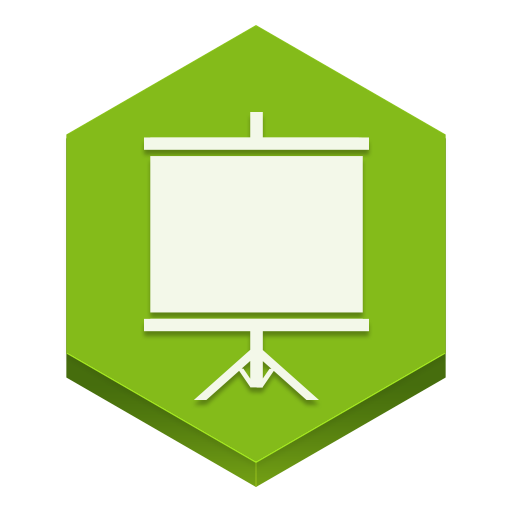
Презентация — это некое графическое сопровождение выступления. Она используется, чтобы зрители лучше усвоили материала. В нее можно вставить: картинки, видео, музыку, текст, графические чертежи и прочее. О том, где делать презентации на Windows 10 поговорим далее.

Рассмотрим несколько вариантов приложений для создания презентаций на Виндовс 10.
Эта программа знакома многим. Почти все пользователи устанавливают на свои компьютеры пакет офисных приложений от Microsoft, а ПоверПоинт входит в его состав.
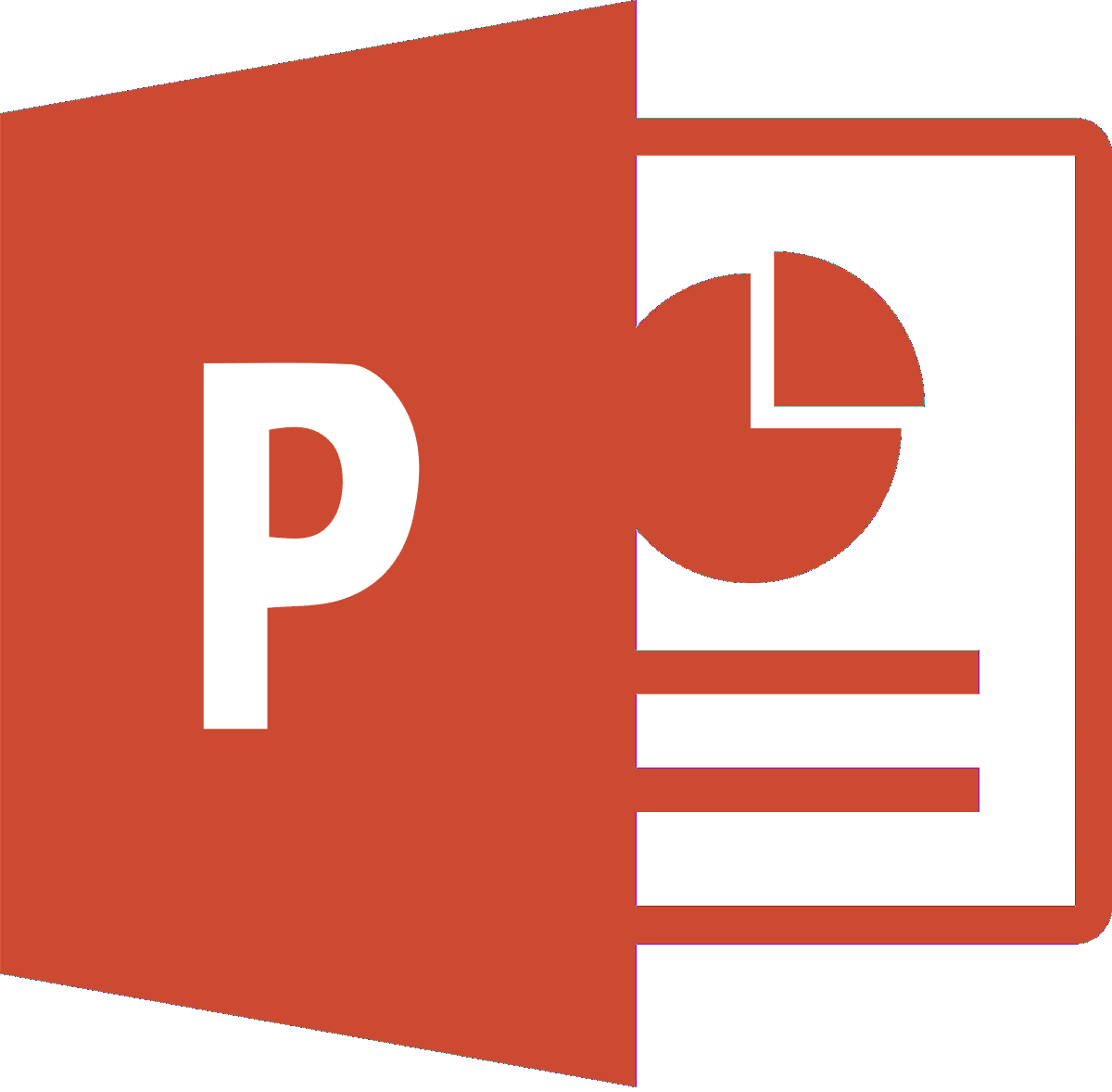
Знакомый логотип? Рассмотрим подробнее. Работать в программе довольно просто:
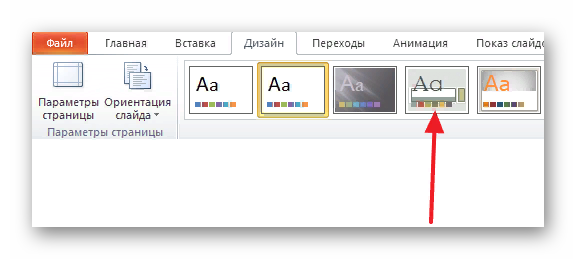
- Запустите программу.
- Переключитесь на вкладку «Дизайн» и выберите наиболее подходящий среди предложенных.
- Справа имеются кнопки для настройки: эффекты, шрифты, цвета и прочее.
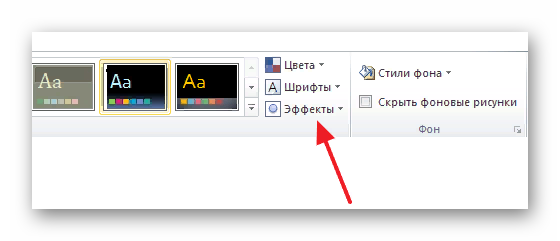
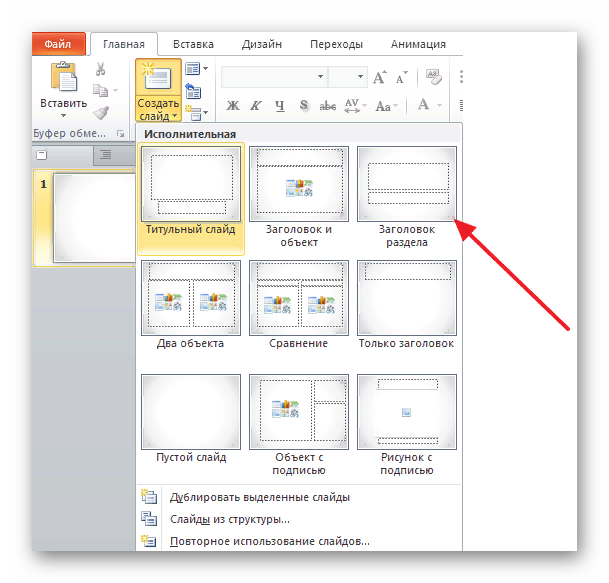

Дизайн программы интуитивно понятный, так что разъяснять подробно про каждую кнопку нет смысла.
Скачать программу можно в любом торрент-портале в интернете.
Это неплохая альтернатива PowerPoint. Если первый вариант вас не устраивает, и вы не знаете, в чем делать презентацию на Windows 10, используйте ЛибреОфис Импресс:
- Запустите программу.
- Выберите подходящий макет слайда либо создайте свой. Настраивайте его как угодно.
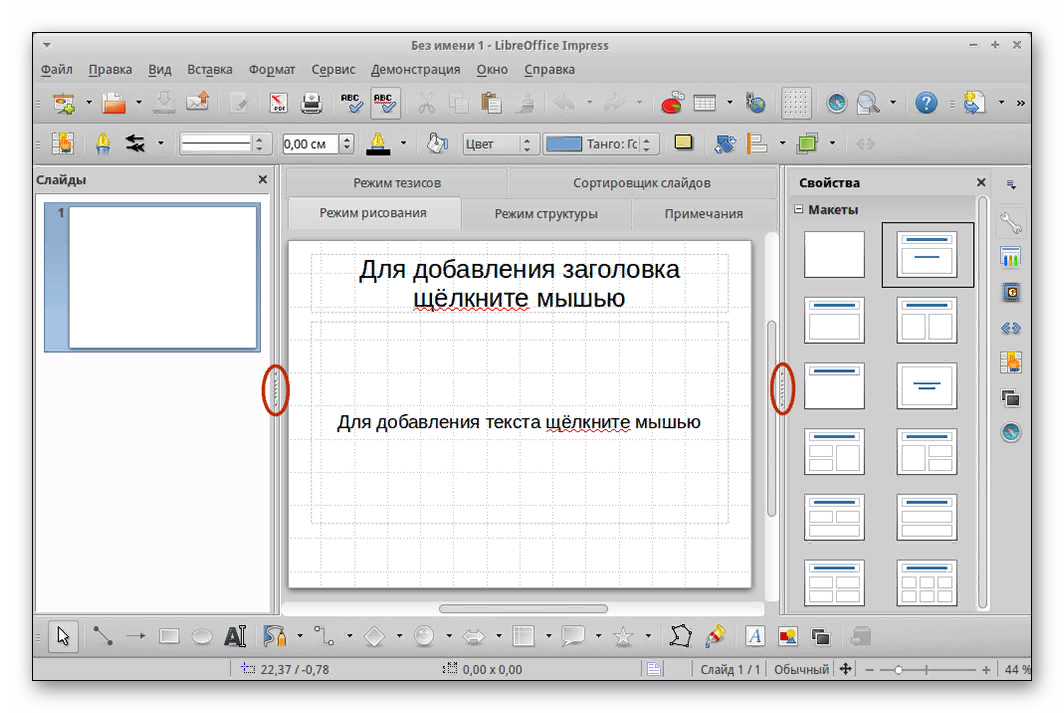
Опять же, все очень просто и не требует особых разъяснений. Программа обладает интуитивно понятным интерфейсом, в котором разберется даже полный чайник.
Скачать программу с официального сайта
Рассмотрим несколько онлайн-сервисов для созданий презентаций. Они подойдут в том случае, если вам нужна простенькая презентация без установки какого-либо софта на компьютер.
Практически все популярные офисные программы от Microsoft можно открыть в режиме онлайн. Для этого необходимо перейти по ссылке и выбрать там PowerPoint, затем:
- Создайте учетную запись Майкрософт и авторизуйтесь в ней.
- Пользуйтесь ПоверПоинт онлайн.
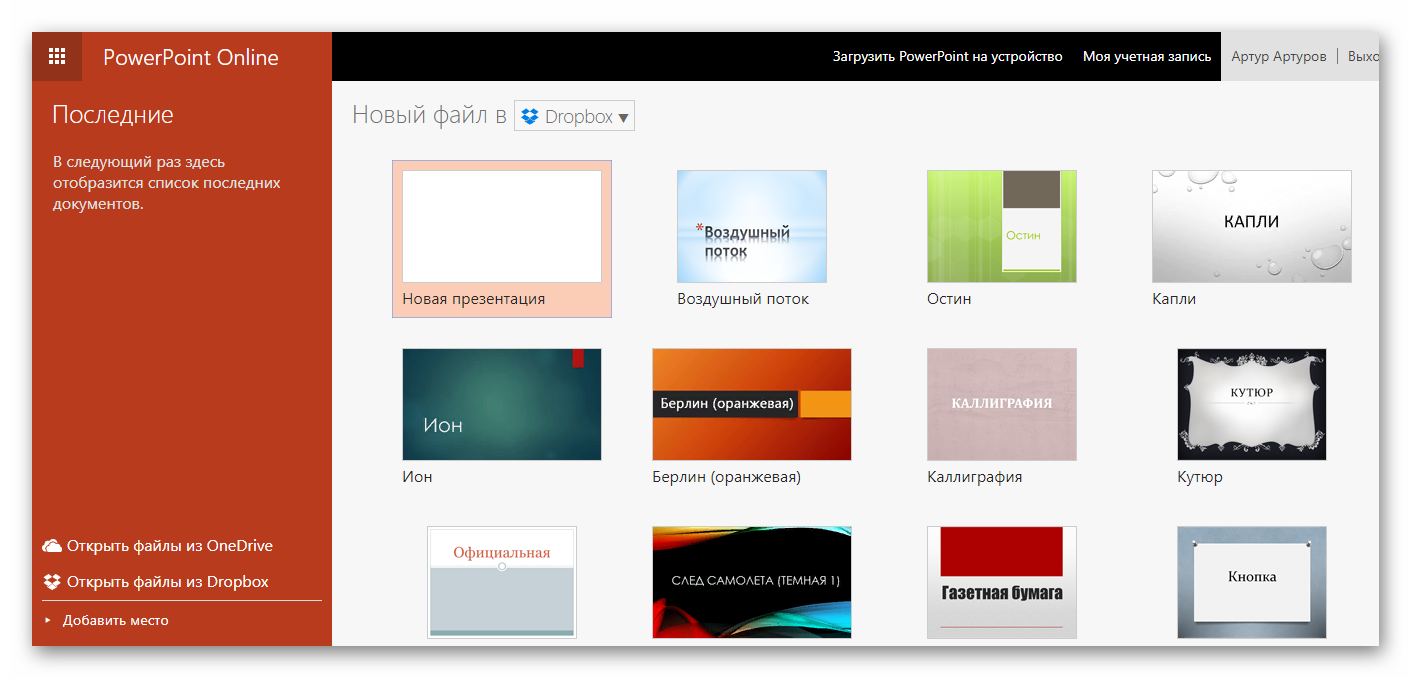
Интерфейс практически такой же, как и в компьютерной программе, поэтому создать презентацию очень просто.
Если вы пользуетесь сервисами от Гугл, то наверняка знаете про «Гугл Доки». Там предлагается: Word, Excel и Презентации:
- Создайте аккаунт в Goole Mail или авторизуйтесь в нем, если он у вас уже есть.
- Перейдите по ссылке.
- Нажмите на «Чистый».
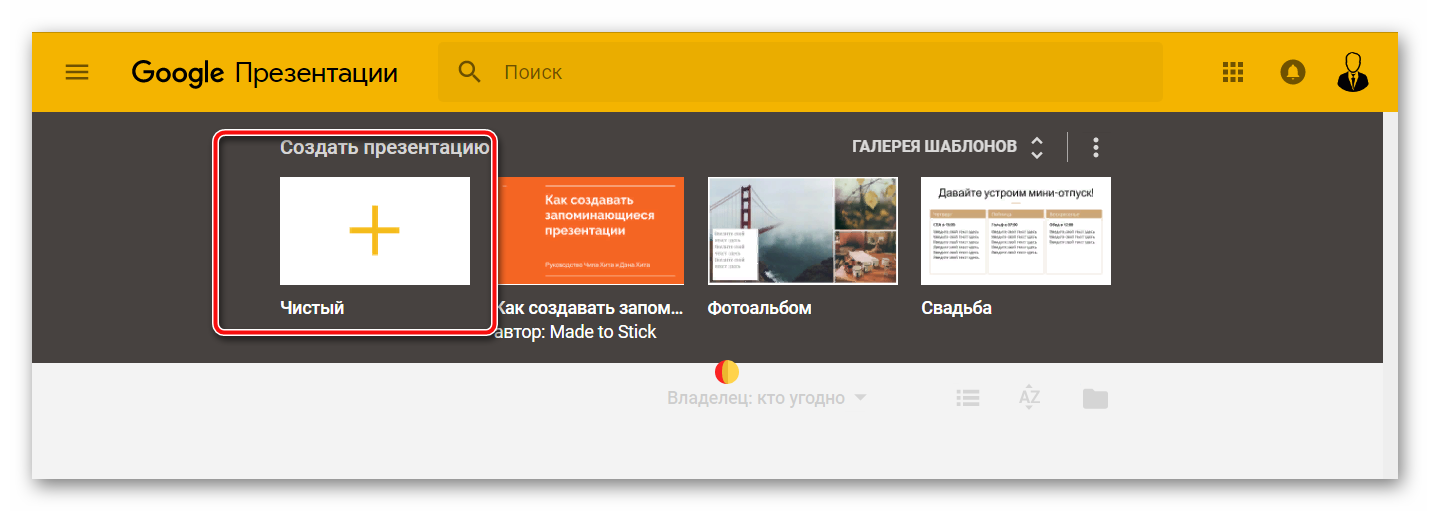
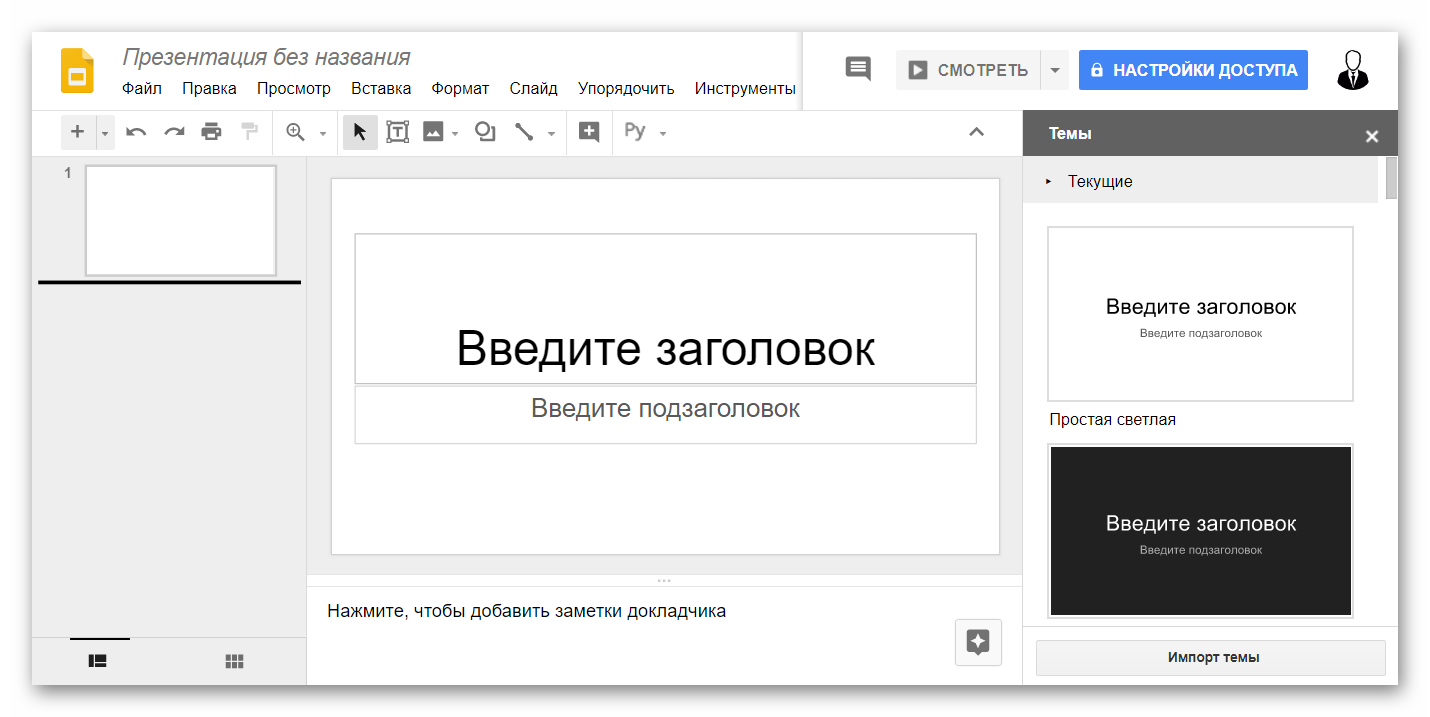
Вот еще один вариант, через что делать презентацию на Windows 10.
Как создавать понятно, но как открыть презентацию на Windows 10? И тут все очень просто: вы можете воспользоваться любой предоставленной ранее программой либо онлайн-сервисом. Они позволяют не только создавать, но и открывать уже готовые работы, редактировать их.
Вот так просто можно работать с презентациями на новой ОС Виндовс 10 как на компьютере, так и в онлайн-режиме.
- https://pptcloud.ru/raznoe/windows-10
- https://winda10.com/programmy-i-prilozheniya/kak-sdelat-prezentatsiyu-na-kompyutere-windows-10.html
- https://kompukter.ru/kak-delat-prezentatsiyu-na-kompyutere-windows-10/
Источник: wind10.ru
Где делать презентации на Windows 10: инструкция для пользователей
Давно прошли времена долгих докладов и монотонных лекций с «простынями» текста. Как в печатном, так и в аудиоварианте необходимы наглядные элементы, привлекающие внимание слушателя. Здесь не обойтись без презентации.
Что такое презентация
В широком смысле презентация — это представление, показ, демонстрация чего-либо аудитории. Презентации разделяют на бумажные и электронные. К бумажным относится любой раздаточный материал, содержащий информацию, которую нужно донести до аудитории.

Текст, сопровождаемый презентацией, воспринимается лучше
Электронная представляет собой документ, выполненный на компьютере или планшете для иллюстрации того, о чем рассказывает выступающий.
В зависимости от цели создания выделяют три вида презентаций:
- обучающие;
- маркетинговые;
- научные.
В век компьютеризации предпочтение отдается именно электронным презентациям. Основные причины популярности:
- не требуют денежных вложений в материал;
- создать электронный документ может каждый, у кого есть стационарный компьютер, ноутбук или планшет;
- к услугам пользователя предоставляется широкий спектр инструментов для создания эффектного визуала.
Лучшие программы для создания
Где делать презентации на Windows 10? Недостатка в программах для создания нет. Постоянно появляется что-то новое со своими фишками, и каждый может найти приложение, которое подходит именно ему. Однако неизменно в лидерах остаются такие программы, как:
- Microsoft PowerPoint;
- Google Slides;
- Prezi.
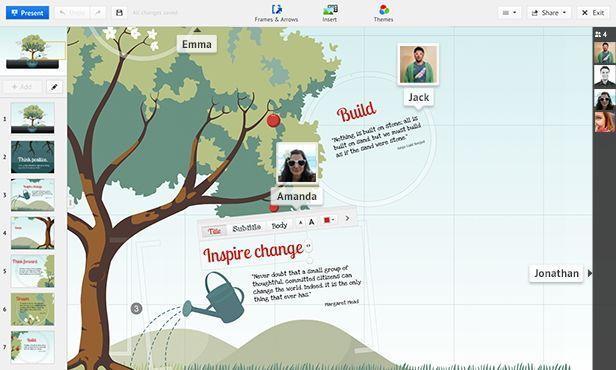
PowerPoint — лидер среди программ для создания презентаций
Microsoft PowerPoint
Разработка Microsoft доступна для всех наиболее популярных среди пользователей операционных систем (Windows, MacOS, Android, iOS). Работать в ней можно как офлайн, так и онлайн.
Обратите внимание! Программисты снабдили PowerPoint всеми инструментами для создания эффектных презентаций, а также возможностью выпускать авторские макеты.
Google Slides
Бесплатная программа для пользователей платформ Android, iOS, Chrome от корпорации Google. Больше подходит для коллективной работы, но и в офлайн-режиме достаточно инструментов, необходимых для создания любого типа презентации.
Prezi
Программу выбирают любители креатива. Главное отличие Prezi от других проектов в визуале: блоки информации размещены не последовательно, как в Поинте и подобных программах, а в виде карты.

Prezi — программа для креативных
После нажатия на нужный блок он увеличивается и выходит на передний план. Смотрится необычно. Удобно тем, что каждый слайд на виду, а значит во время создания нет необходимости строго следить за очередностью блоков информации.
Apple Keynote
Отдельно выносят разработку компании Apple — Apple Keynote. Это программа ничем не уступает продуктам для создания презентаций от Microsoft и Google и даже совместима с ними. Но в Apple Keynote отсутствуют версии для Виндовс и андроид, что делает программу доступной не для всех. А вот владельцы техники с операционными системами MacOS и iOS могут создавать эффектные презентации в Apple Keynote совершенно бесплатно.
Обратите внимание! Сложно разграничить онлайн и офлайн-приложения для создания презентаций, так как программисты в связи с востребованностью стремятся разработать две версии своих продуктов.
Как сделать презентацию на компьютере со слайдами в PowerPoint
Чаще всего стандартные презентации создаются в PowerPoint. Поинт входит в пакет с Ворд, поэтому он всегда под рукой. А с учетом широких возможностей приложения у пользователей редко возникает желание воспользоваться чем-то еще, если все необходимое уже установлено на комп. Так как же делать презентации на Виндовс 10 с использование Пауэр Поинта?
Где находится PowerPoint на Windows 10
Чтобы приступить к созданию, нужно найти программу на компьютере. Пользователи Виндовс десять могут сделать это двумя способами:
- открыв меню «Пуск», в строке поиска ввести название приложения;
- открыть «Пуск» и пролистать список с установленными программами до буквы «P».
Важно! А можно сделать еще проще: на рабочем столе или в нужной папке кликнуть правой кнопкой мыши, перейти во вкладку «Создать» и выбрать «Презентацию Microsoft PowerPoint».
Как открыть файл
Чтобы запустить документ PowerPoint через «Пуск», необходимо:
- Открыть меню «Пуск».
- Ввести в поисковике название приложения либо найти его прокруткой списка вниз.
- Кликнуть по приложению.
- На главной странице нажать на «Создать пустую презентацию».
После этого откроется файл PowerPoint.
Можно пойти другим путем, чтобы открыть документ для создания презентации:
- В нужной папке кликнуть правой кнопкой мыши.
- Перейти в пункт «Создать», а потом тапнуть на «Презентация Microsoft PowerPoint».
- Дать имя будущему файлу.
- После этого выполнить двойной клик по новому файлу.
Обратите внимание! Второй способ удобен тем, что пользователь сразу определяет место хранения документа и может дать имя. Это облегчит поиск файла при дальнейшем использовании.
Шаблоны PowerPoint
Как сделать презентацию на Виндовс 10, чтобы она смотрелась эффектно? Разработчики программы позаботились о доступности PowerPoint даже для новичков.
Можно использовать предложенные темы, собранные в меню «Конструктор», или выбрать одну из идей, которые выдаются в произвольном порядке после нажатия на вкладку «Идеи для оформления» (находится в панели открытого файла презентации). Или же вернуться на главную страницу программы, чтобы получить доступ к более широкому списку шаблонов. Алгоритм действий:
- При открытом документе презентации нажать на вкладку «Файл».
- В вертикальной панели слева кликнуть на «Создать».
- Выбрать нужный шаблон из списка предложенных и сгруппированных по темам или воспользоваться поиском, чтобы скачать доступный шаблон из Интернета.
- Кликнуть на выбранный образец.
- В появившемся окне нажать на «Создать».
После создания макета можно приступать к наполнению.
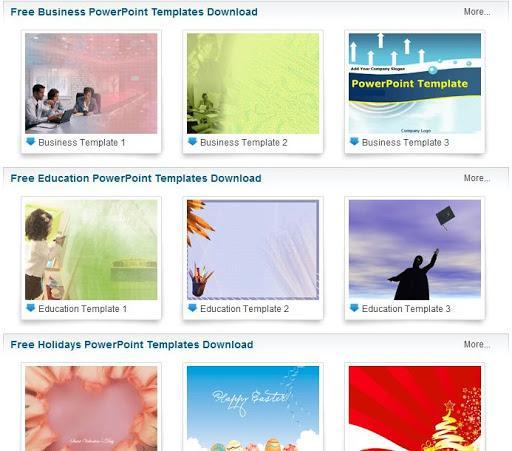
Шаблоны PowerPoint помогут создать хорошую презентацию даже новичку
Обратите внимание! В обновленной версии Виндовс 10 доступны шаблоны с эффектом движения, что ещё больше привлекает внимание во время просмотра.
Заливка фона слайда в PowerPoint
При всем разнообразии готовых тем и идей для оформления пользователь при создании электронного документа может вносить свои дополнения, например, заменить фон. Чтобы это сделать, необходимо:
- Открыть «Конструктор» в панели сверху.
- Выбрать «Формат фона».
- Поставить все необходимые настройки по цвету, способу заливки, текстуре.
- Чтобы применить новый фон, нажать на пункт внизу рабочего окна «Применить ко всем».
Если же изменить фон требуется не для всех слайдов, нужно:
- Щелкнуть по вкладке «Вид». Если не вносить изменений, то будет активен режим «Обычный».
- При зажатой кнопке «Ctrl» выбрать файлы, для которых будет установлен новый фон.
- После этого выполнить все необходимы настройки фона.
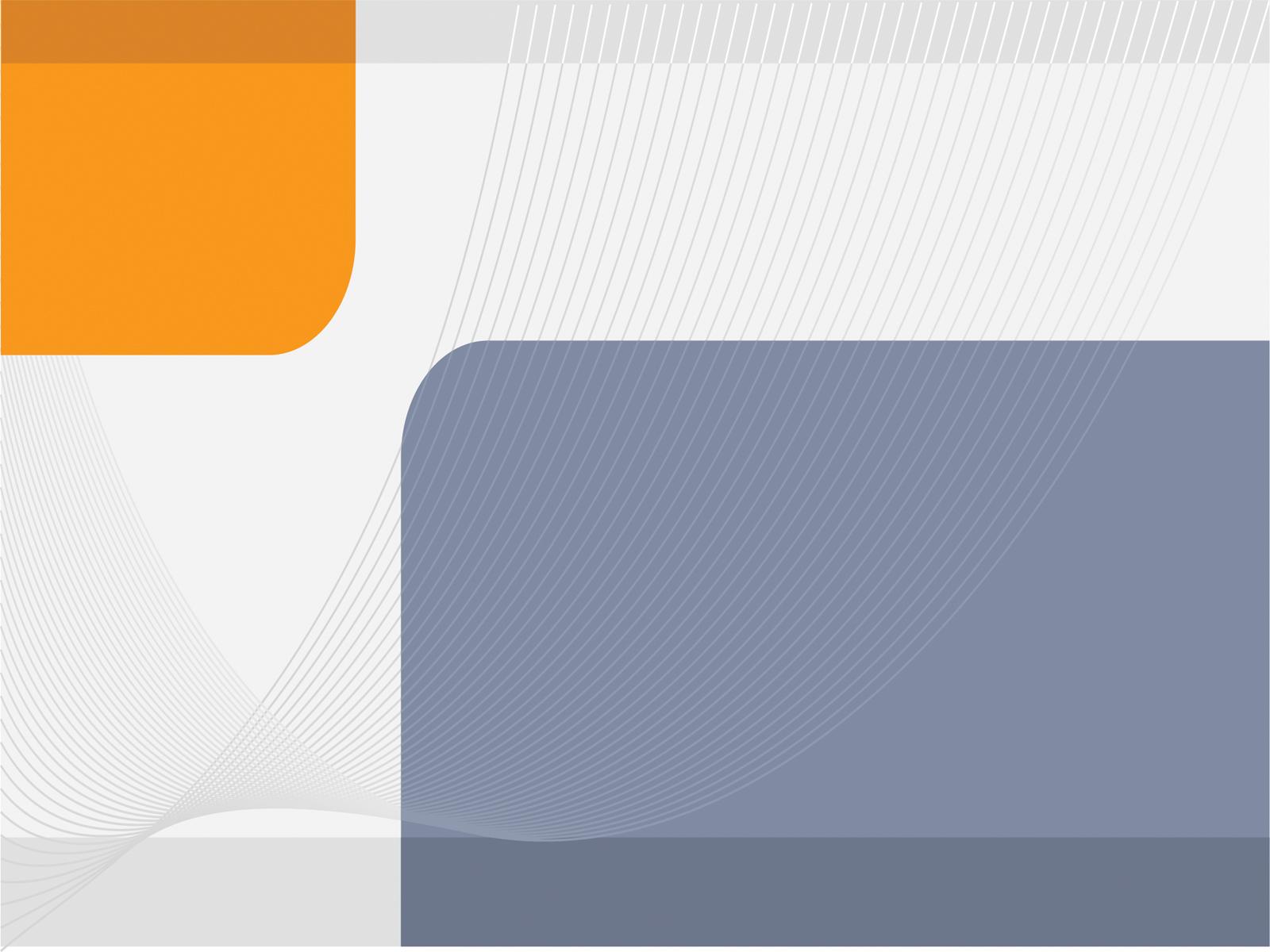
Даже используя шаблон, пользователь может вносить в него коррективы
Заполнение
Определившись с внешним видом документа, можно начинать заполнение информацией. Презентация может содержать графики, диаграммы, различные таблицы. Все это находится в меню «Вставка».
Чтобы картинка была более динамичной, стоит воспользоваться инструментами «Анимации» для эффектного появления элементов слайда и «Переходов» для смены самих слайдов.
Для этих эффектов можно настроить способ запуска (по щелчку или по времени), длительность и звук.
Важно! Чем серьезнее тема презентация, тем меньше она должна содержать различных спецэффектов в виде анимации и переходов.
Как из презентации сделать видеоролик
Как сделать презентацию на компьютере с Windows 10 в формате видео? Оказывается, и такое можно. Инструкция по созданию видеоролика из презентации:
- Открыть меню «Файл».
- Затем перейти во вкладку «Экспорт».
- Выбрать «Создать видео».
- Определиться с качеством ролика (автоматически будет выставлено самое высокое, которое лучше оставить).
- Записать звуковое сопровождение, если нужно.
- Выставить длительность показа каждого слайда.
- Нажать на «Создать видео».
Сохранение файла PowerPoint на компьютере
Чтобы не потерять содержимое документа PowerPoint, его нужно правильно сохранить:
- Перейти в «Файл».
- Выбрать пункт «Сохранить».
- Нажать на «Этот компьютер».
- Определить диск и папку для хранения документа.
- Дать имя файлу.
- Завершить нажатием на «Сохранить».
Теперь можно закрывать документ PowerPoint в полной уверенности, что его содержимое никуда не исчезнет.
Как перекинуть на флешку
Готовую презентацию можно редактировать, пересылать по электронной почте, копировать и сохранять на внешние носители. Пошаговая инструкция, как скопировать презентацию на флешку:
- Найти документ в папке и выделить его.
- Кликнуть правой кнопкой мыши и выбрать в открывшемся меню «Копировать».
- Открыть флешку и нажать на «Вставить».
Обратите внимание! Ещё один способ скинуть презентацию на флешку: после выделения документа PowerPoint и клика правой кнопкой нажать на вкладку «Отправить» и выбрать флешку.
Доклад, сопровождаемый электронной презентацией, всегда будет восприниматься лучше. Какой программой воспользоваться — дело вкуса, однако важно помнить, что визуальная картинка должна соответствовать формату мероприятия.
Источник: mirinfo.ru